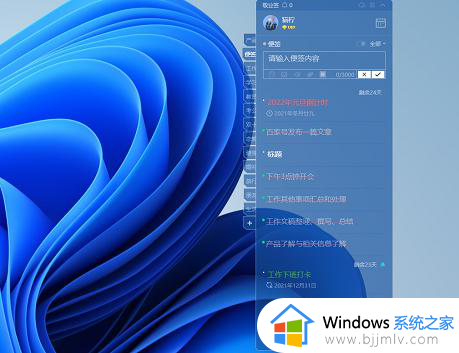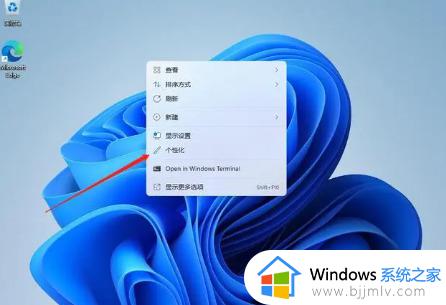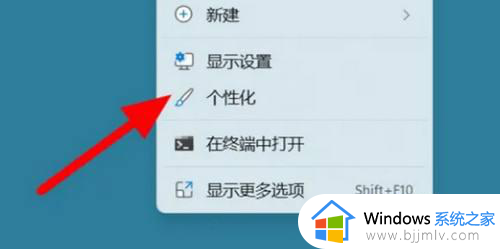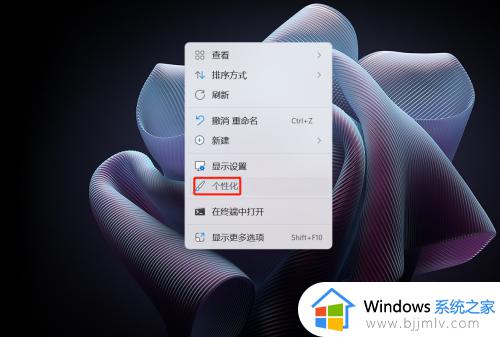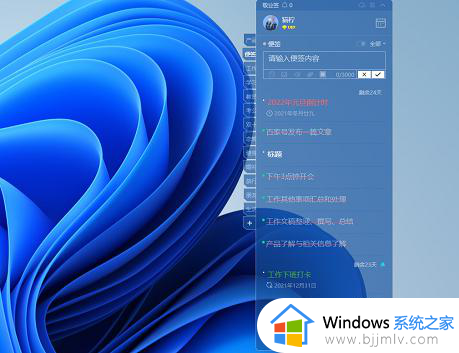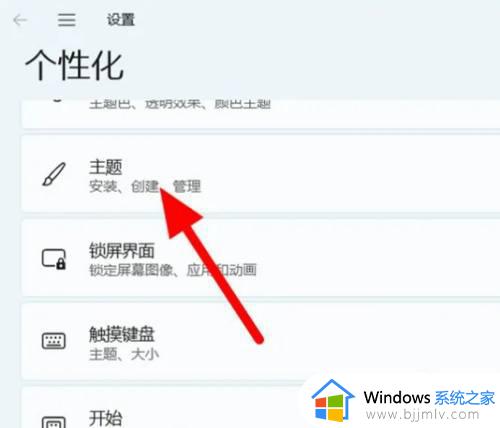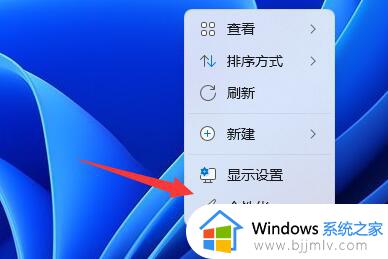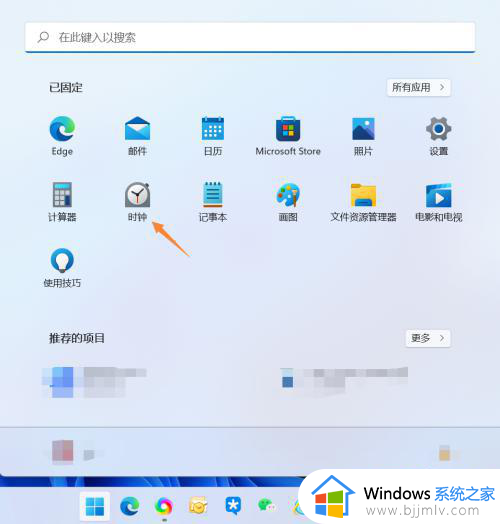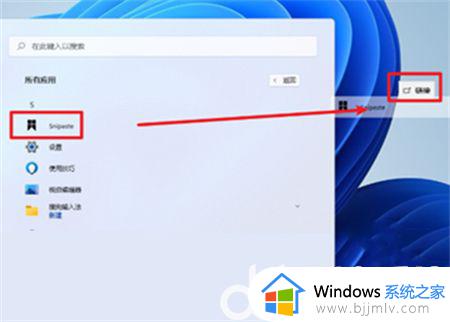win11电脑桌面便签怎么添加 win11如何在电脑桌面上添加便签
更新时间:2024-03-21 09:57:15作者:runxin
如今许多用户也都在使用win11电脑进行办公,因此难免也会用到微软系统中自带的各种实用小工具,其中就包括桌面便签功能,可是许多用户都不懂得win11系统桌面便签的添加设置,对此win11电脑桌面便签怎么添加呢?接下来小编就给大家讲解一下win11如何在电脑桌面上添加便签,一起来看看吧。
具体方法如下:
1、鼠标点击任务栏底部的【开始菜单】,找到【便笺】,点击打开。
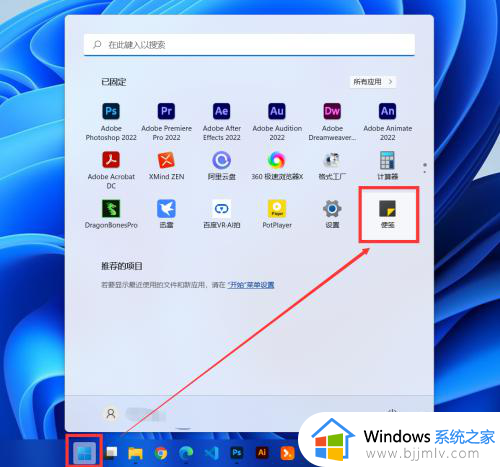
2、鼠标点击左上角的【添加】按钮,系统会自动创建一个便笺。
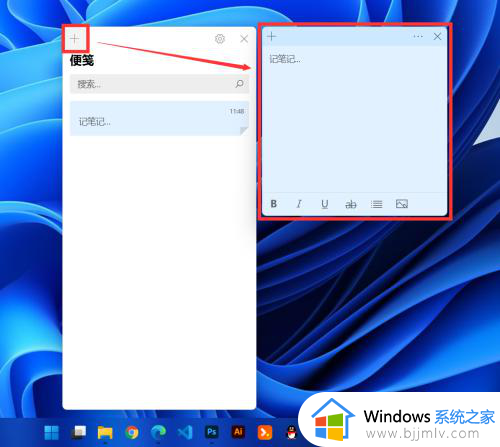
3、鼠标点击便笺可以输入文字内容,点击底部文字样式可以为文字设置加粗等效果。
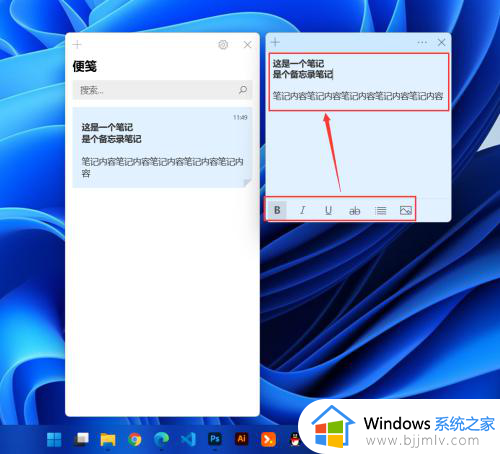
4、点击便笺右上角的【更多】,可以修改便笺的背景色。
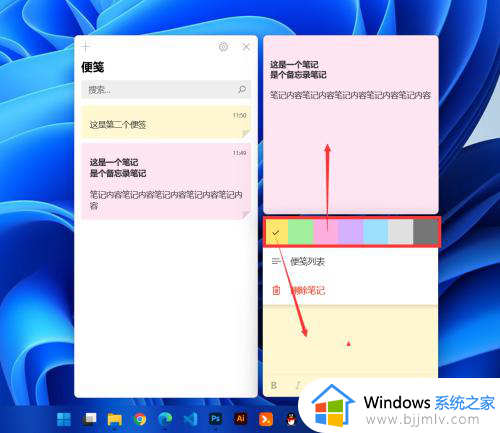
以上就是小编给大家介绍的win11如何在电脑桌面上添加便签相关内容了,有遇到过相同问题的用户就可以根据小编的步骤进行操作了,希望能够对大家有所帮助。